Выполните резервное копирование Nandroid, восстановите его на любое устройство Android
Вот как выполнить резервное копирование Nandroid и восстановить его на Android-устройство. Когда вы говорите о телефонах Android, большинство пользователей регулярно выполняют одно действие, которое создает резервную копию информации об устройстве. По сравнению с другими операционными системами на рынке, ОС Android предлагает пользователю неограниченную свободу действий. Более того, если вы внедрили свое устройство, это откроет для вас множество новых возможностей использовать более мощные приложения и новые ПЗУ.
Когда вы настраиваете свое устройство, это приведет к тому, что ваше устройство полностью выйдет из строя, что может не запуститься или не войти в цикл загрузки. Их нежелательное поведение может быть вызвано множеством причин, и ваши данные или приложения могут быть потеряны навсегда. Почему нужно рисковать? Просто сделайте резервную копию Nandroid прямо сейчас и защитите свою ценную информацию. В этой статье вы узнаете, как выполнить резервное копирование Nandroid и восстановить его обратно на устройство.
Что такое бэкап Nandroid?
Это полная резервная копия устройства Android. Полное в том смысле, что оно создает резервную копию всего на вашем телефоне, включая приложения, данные, текущее ПЗУ и ядро. Фактически, это всего лишь создание полноценного системного образа вашего Android-устройства, который можно будет восстановить позже, когда это потребуется.
Если вы используете резервное копирование Nandroid, для вашего телефона будет выполнено полное резервное копирование. Имейте в виду, что этот процесс не создает резервную копию данных SD-карты, потому что сама резервная копия Nandroid хранится на вашей SD-карте. Таким образом, убедитесь, что на вашей SD-карте достаточно места для копирования всего устройства, и при необходимости сделайте копию вручную.
8 способов сделать резервную копию Nandroid с любого телефона Android:
Вы можете выполнить резервное копирование либо через восстановление, либо через диспетчер ROM. Здесь вы узнаете, как сделать резервную копию Nandroid с помощью различных вариантов восстановления.
Метод 1: Использование Clockworkmod Recovery

Требования:
- Телефон Android с рутированным доступом.
- Clockworkmod (CWM) Recovery установил на телефон.
Процедура:
1: Выключите телефон и загрузитесь в CWM recovery с помощью определенных комбинаций клавиш. Обратите внимание, что у каждого телефона другая процедура загрузки.
Примечание. В случае восстановления CWM без касания используйте клавиши регулировки громкости для навигации и клавишу «Питание» / «Домой» для выбора. Для восстановления с сенсорного экрана используйте экранную навигацию.
2: После входа в CWM recovery перейдите к резервное копирование и восстановление вариант и выберите его.
3: На следующем экране выберите резервное копирование вариант.
Примечание: у вас может быть больше вариантов, чем вы видите на этом изображении. Не волнуйтесь, это из-за модифицированной версии восстановления CWM.
4: Как только вы выберете его, начнется процесс резервного копирования. Наберитесь терпения и дождитесь завершения процесса. Это вряд ли займет несколько минут.
Примечание. Резервная копия будет сохранена в папке с именем Clockworkmod / backup на внутреннем или внешнем хранилище вашего устройства в зависимости от того, какое место вы выберете при создании резервной копии. Но я рекомендую вам всегда делать резервную копию Nandroid на внешнем хранилище, поскольку данные, имеющиеся на внутреннем хранилище, иногда необходимо стирать. Позже вы можете скопировать файл резервной копии на свой компьютер для большей безопасности.
5: На этом процесс резервного копирования Nandroid завершается. Просто перезагрузите телефон, выбрав перезагрузите систему вариант присутствует в режиме восстановления CWM.
Восстановить из резервной копии Nandroid:
1: Выключите телефон и загрузитесь в режиме восстановления CWM.
2: перейдите к резервное копирование и восстановление вариант и выберите его.
3: Далее выберите Восстановить вариант.
4: Из списка сохраненных файлов резервных копий Nandroid выберите тот, который вы хотите восстановить. Как только вы его выберете, начнется процесс восстановления. Это продлится несколько минут.
5: После полного восстановления перезагрузите телефон, выбрав перезагрузите систему вариант.
Метод 2: Использование TWRP Recovery

Требования:
- Телефон Android с рутированным доступом.
- TWRP (Team Win Recovery Project) Recovery установил на телефон.
Процедура Загрузитесь в режим восстановления:
- Перезагрузите ваше устройство в TWRP Recovery.
- Выключите ваше устройство.
- Нажмите и удерживайте «Уменьшение громкости + Питание», Пока не увидите что-нибудь на экране.
- Теперь нажмите на кнопку резервного копирования.
- Выберите разделы для создания резервной копии.
- Теперь проведите пальцем по экрану для резервного копирования.
- Сделанный
Восстановление из резервной копии Nandroid:
Следуйте той же инструкции, что и в процессе резервного копирования, до выбора варианта резервного копирования и восстановления. Чтобы начать процесс восстановления,
- Чтобы восстановить данные из резервной копии, выберите пункт «Восстановить» в главном меню.
- Выберите файл резервной копии из хранилища.
- Восстановление файлов займет некоторое время.
- После этого перезагрузите устройство.
Метод 3: использование онлайн-приложения для резервного копирования Nandroid

Требования:
- Телефон Android с рутированным доступом.
- Кастомное Recovery (CWM / TWRP) установлено на телефоне.
Загрузки:
Загрузите приложение Online Nandroid Backup.
Процедура:
1. Загрузите и установите приложение Online Nandroid Backup на свой телефон.
2: Запустите его и предоставьте права суперпользователя.
3: Затем вам нужно настроить различные параметры по умолчанию. Сначала установите Имя резервной копии. Вариант по умолчанию Название часового пояса UTC помечает файл в соответствии с датой создания резервной копии.
4: Затем выберите Тип резервной копии. По умолчанию он установлен на Clockworkmod, но если на вашем телефоне установлен TWRP, вы можете установить его на TWRP.
5: Затем вам нужно выбрать разделы для резервного копирования с Режим резервного копирования вариант. По умолчанию он установлен на Нормальный, который следует оставить как есть.
6: Теперь выберите место, где вы хотите сохранить резервную копию Nandroid. Рекомендую сохранить файл на SD-карту.
7: Затем выберите Хранение резервных копий опция, которая позволяет вам установить, сколько резервных копий вы хотите сохранить, прежде чем старые резервные копии будут перезаписаны новыми. Поскольку файл резервной копии Nandroid довольно большой, я предпочитаю установить это значение на 1 или 2.
8: Наконец, есть еще несколько вариантов исключения кешей dalvik или музыкальных файлов, но оставьте их как есть.
9: После настройки всего, как указано выше, нажмите кнопку Сохранить кнопка присутствует в правом верхнем углу.
10: Как только вы нажмете кнопку «Сохранить», появится главный экран приложения Online Nandroid Backup. Теперь нажмите на Быстрое резервное копирование вариант.
11: появится всплывающее окно, в котором нажмите Начать резервное копирование вариант.
12: Это запустит процесс резервного копирования Nandroid. Вы даже можете увидеть общий процесс через уведомления в строке состояния. Это приложение действительно является одним из самых простых способов сделать полную резервную копию Nandroid.
Метод 4: Использование приложения ROM Manager

Требования:
- Телефон Android с рутированным доступом.
- На телефоне установлено приложение ROM Manager.
Загрузки:
Загрузите приложение ROM Manager.
Процедура:
1: Загрузите и установите приложение ROM Manager на свой телефон.
2: Выберите Прошивка Clockworkmod Recovery возможность установить кастомное рекавери CWM на ваш телефон.
Примечание. Нет необходимости реализовывать это, если на вашем телефоне уже установлен CWM.
3: Теперь просто выберите Резервное копирование текущего ПЗУ опция присутствует внизу в разделе резервного копирования и восстановления.
4: Ваш телефон загрузится, и начнется процесс резервного копирования nandroid. Для успешного завершения потребуется несколько минут.
5: Как только он завершится, ваш телефон загрузится в обычном режиме.
Примечание. Файл резервной копии Nandroid будет создан на вашей SD-карте в каталоге clockworkmod / backup /.
Как восстановить резервную копию Nandroid телефона Android:
1: Запустите приложение ROM Manager.
2: перейдите к Управление и восстановление резервной копии вариант и выберите его.
3: появится список файлов резервных копий Nandroid. Просто выберите тот, который вам нужен, и нажмите Восстановить вариант.
4: Это запустит процесс восстановления, который продлится несколько минут.
Метод 5: Использование приложения Orange Backup

Требования:
- Телефон Android с рутированным доступом.
- Кастомное Recovery (CWM / TWRP) установлено на телефоне.
Загрузки:
Загрузите приложение Orange Backup.
Процедура:
1. Загрузите и установите приложение Orange Backup на свой телефон.
2: Запустите приложение и проверьте марку и модель вашего устройства.
3: Затем появится всплывающее окно с просьбой активировать облачный сервис. Вы можете выбрать Google Диск, Dropbox или любой другой носитель, поддерживающий FTP-передачу, для активации автоматической загрузки резервных копий.
4: Чтобы начать процесс резервного копирования Nandroid, нажмите кнопку с волшебной палочкой в главном интерфейсе приложения.
5: Начнется процесс резервного копирования. Приложение создаст резервную копию данных, сожмет их, сгенерирует контрольные суммы MD5 и загрузит их в облако в фоновом режиме.
6. Приложение будет информировать вас об общем прогрессе с помощью уведомлений в строке состояния.
Примечание. Для дополнительной настройки вы можете перейти на экран настроек приложения, создать автоматическое резервное копирование, указать имя резервной копии, выполнить настройку резервного копирования, облачную настройку и многое другое.
Метод 6. Использование ZIP-файла Onandroid

Требования:
- Телефон Android с рутированным доступом.
- Кастомное Recovery (CWM / TWRP) установлено на телефоне.
- Приложение Terminal Emulator установлено на вашем телефоне.
Загрузки:
Процедура:
1: Загрузите zip-файл Onandroid на свой телефон.
2: Выключите телефон и загрузитесь в пользовательское восстановление (CWM / TWRP), используя определенные комбинации клавиш.
3: Перейдите к опции установки zip и прошейте zip-файл Onandroid.
4: После завершения процесса перепрошивки выберите параметр «Перезагрузить систему», чтобы перезагрузить телефон.
5: Теперь загрузите и установите приложение Terminal Emulator, установленное на вашем телефоне.
6: Запустите приложение.
7: Введите в него эту команду и нажмите ввод:
это
8: Появится всплывающее окно для предоставления прав суперпользователя или нет. Так что даруй это.
9: В следующей строке введите следующую команду и нажмите ввод:
онандроид
10: Это запустит процесс резервного копирования Nandroid. Наберитесь терпения и дождитесь успешного завершения процесса.
Примечание: если вы получаете сообщение об ошибке mkyaffs2image не найден в пути, затем прошейте это zip файл из рекавери. Также, если вы получаете сообщение об ошибке дедупликация не найдена в пути, затем прошейте это zip файл.
Метод 7: Использование команд ADB

Требования:
- Телефон Android с рутированным доступом.
- АБР установлен на ПК.
- На телефоне установлен Busybox.
- На телефоне включена отладка по USB.
Процедура:
1: Подключить телефон в режиме ADB и разблокировать экран.
2: Откройте один терминал Cygwin и введите следующий код:
adb forward tcp: 5555 tcp: 5555 adb shell su / system / xbin / busybox nc -l -p 5555 -e / system / xbin / busybox dd if = / dev / block / mmcblk0
3: Теперь телефон будет ждать отправки блока по сети.
4: Затем откройте другой терминал Cygwin и введите:
adb forward tcp: 5555 tcp: 5555 cd / path / to / store / the / backup nc 127.0.0.1 5555 | pv -i 0.5> mmcblk0.raw
5: Это создаст резервную копию всего вашего телефона в необработанном формате.
Метод 8: Использование приложения Script Manager

Требования:
- Телефон Android с рутированным доступом.
- Кастомное Recovery (CWM / TWRP) установлено на телефоне.
- Приложение Script Manager установлено на вашем телефоне.
Загрузки: Процедура:
1: Загрузите и прошейте zip-файл Onandroid из рекавери.
2: Затем установите и запустите приложение Script Manager на своем телефоне.
3. В приложении перейдите на / system / bin и выберите онандроид.
4: Когда вы выберете его, появится всплывающее окно, в котором выберите Скрипт / Исполняемый файл вариант.
5: Затем нажмите кнопку Su вверху.
6: Введите желаемый псевдоним или оставьте как есть.
7: Также введите любые аргументы, которые вы хотите передать, в поле аргументов.
8: Сделав все, как упомянуто, нажмите кнопку «Сохранить» в правом верхнем углу.
9: Когда вы сохраните его, вы увидите свое имя псевдонима оранжевым цветом.
10: Теперь нажмите кнопку «Выполнить», чтобы начать процесс резервного копирования. Это займет всего несколько минут.
Заключение:
Большой! Вы успешно сделали резервную копию Nandroid и восстановили ее на своем смартфоне Android. Наконец, если вы столкнетесь с какими-либо трудностями при использовании упомянутых методов, сообщите мне об этом в комментариях. Буду рада вам помочь. Благодарю вас!
Читайте также: Как установить стоковую прошивку на все устройства Samsung Galaxy


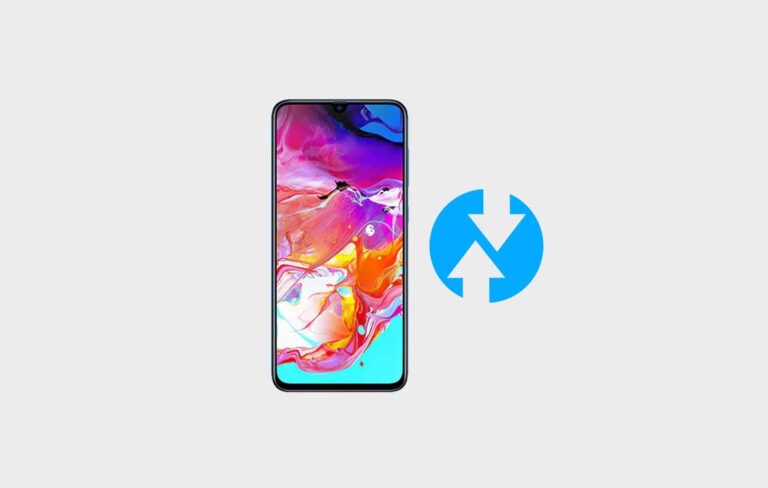



![Блокировка рекламы с использованием частного DNS: [No Root] [Android 9.0 Pie]](https://zows.ru/wp-content/uploads/2021/04/1618193154_maxresdefault-1-768x432.jpg)
